Windows 11如何创建系统还原点
现在大部分新款笔记本电脑都是Windows 11系统,有些新用户不知道如何创建系统还原点,接下来小编就给大家介绍一下具体的操作步骤。
具体如下:
1. 首先第一步根据下图箭头所指,点击任务栏【开始】图标。

2. 第二步在弹出的菜单栏中,根据下图箭头所指,点击【设置】图标。
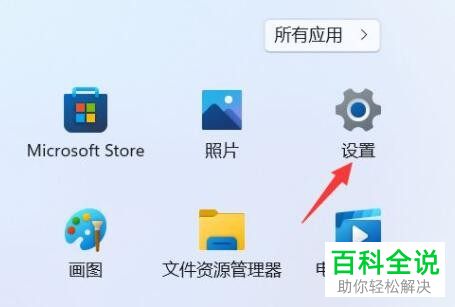
3. 第三步打开【设置】窗口后,先依次点击【系统-关于】选项,接着根据下图箭头所指,点击【高级系统设置】。
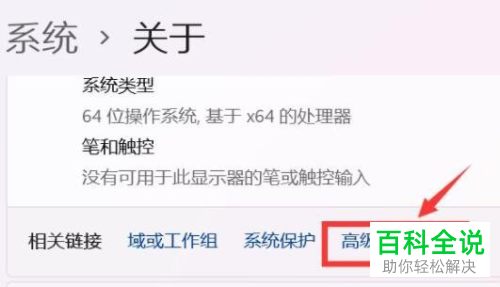
4. 第四步打开【系统属性】窗口后,根据下图箭头所指,点击【系统保护】。

5. 第五步在【系统保护】页面中,根据下图箭头所指,点击【创建】选项。
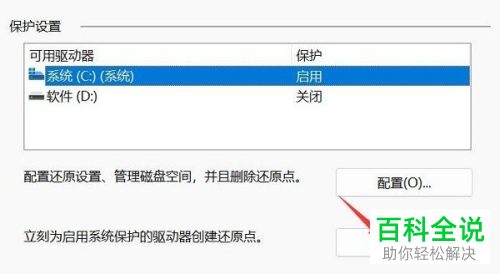
6. 第六步在弹出的窗口中,根据下图箭头所指,先按照需求输入还原点名称,接着再次点击【创建】选项。
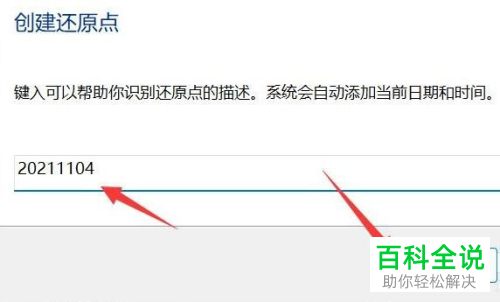
7. 最后成功创建还原点,根据下图箭头所指,点击【关闭】选项。
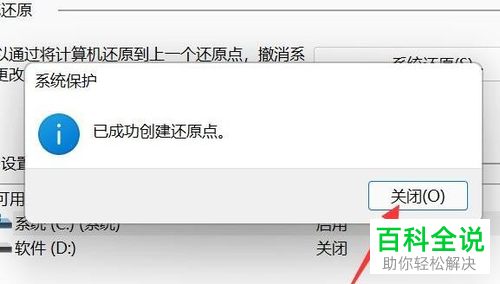
以上就是Windows 11如何创建系统还原点的方法。
赞 (0)

